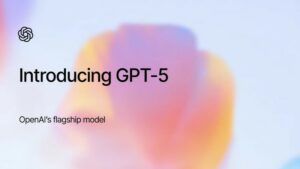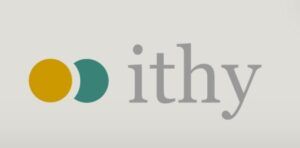Sécurité Renforcée sur WhatsApp Web : Comment Protéger Vos Conversations avec un Mot de Passe

Dans un monde de plus en plus connecté, la confidentialité de nos conversations en ligne est une préoccupation majeure. WhatsApp Web, l’extension du populaire service de messagerie, offre une solution à cette préoccupation avec sa fonction de verrouillage d’écran. Cette fonctionnalité, souvent négligée, peut être cruciale pour protéger votre vie privée, surtout si vous partagez votre ordinateur avec d’autres personnes.
Faut-il Protéger Vos Conversations sur WhatsApp Web ?
Si vous utilisez WhatsApp Web sur un ordinateur personnel et que personne d’autre n’y a accès, vous pourriez estimer que vous n’avez pas besoin de définir un mot de passe spécifique. Cependant, si vous partagez votre ordinateur portable, activer la fonction de verrouillage d’écran et créer un mot de passe pour WhatsApp Web devient essentiel pour protéger la confidentialité de vos discussions.
Comment Sécuriser Vos Conversations sur WhatsApp Web avec un Mot de Passe
Pour sécuriser vos conversations sur WhatsApp Web avec un mot de passe, suivez ces étapes simples :
- Ouvrez l’application WhatsApp Web et connectez-vous à votre compte.
- Cliquez sur l’icône des trois points dans le coin supérieur droit pour accéder aux paramètres.
- Sélectionnez « Paramètres » puis « Confidentialité ».
- Choisissez « Verrouillage d’écran ».
- Activez l’option de verrouillage d’écran et saisissez un nouveau mot de passe d’au moins six caractères.
- Saisissez à nouveau le mot de passe, puis cliquez sur « OK ».
Vous pouvez également définir une période d’inactivité après laquelle le verrouillage d’écran sera activé automatiquement. Cela ajoute une couche de sécurité supplémentaire, en particulier si vous oubliez de verrouiller manuellement l’écran.
Désactiver la Fonction de Verrouillage d’Écran
Si vous souhaitez désactiver la fonction de verrouillage d’écran sur WhatsApp Web, suivez ces étapes :
- Ouvrez l’application WhatsApp Web et accédez aux paramètres.
- Allez dans « Confidentialité » puis « Verrouillage d’écran ».
- Désactivez l’option de verrouillage d’écran.
- Vous serez invité à saisir votre mot de passe pour désactiver cette fonction.
En conclusion, la protection de vos conversations en ligne devrait être une priorité. WhatsApp Web offre une option de sécurité supplémentaire avec sa fonction de verrouillage d’écran. En prenant quelques instants pour activer cette fonctionnalité, vous renforcez significativement la confidentialité de vos échanges sur cette plateforme de messagerie instantanée très utilisée.